آپدیت کردن ویندوز
- مدیر
- جولای 26, 2022
- 6:21 ب.ظ
- 2 دیدگاه
یکی از چالشهایی که کاربران ویندوزها با آن مواجه هستند، بروزرسانی یا آپدیت کردن ویندوز است. با توجه به انتشار ویندوز 11، دیگر آپدیتی برای ویندوزهای دیگر مثل ویندوز 7، ویندوز 8 و ویندوز 10 منتشر نمیشود. البته همچنان آپدیتهای مخصوص آنتی ویروس ویندوز یا همان Defender منتشر میشود تا سیستم کاربران را از ویروسها و بدافزارها حفظ نماید. معمولاً شرکت مایکروسافت قابلیتهای اضافه شدهی خود را به محصولاتش با استفاده از آپدیتها به کاربران عرضه میکند. همچنین از طریق این آپدیتها جدیدترین نسخههای منتشر شده درایورهای سیستم نیز دریافت میشوند که باعث ارتقا سرعت سیستم میشود. در ادامه میخواهیم بیشتر به آپدیت کردن ویندوز موضوع بپردازیم. ITS مرتباً بهروزرسانیهای مایکروسافت را برای همه رایانههای شخصی در دامنه CUNET انجام میدهد. با این حال، کاربران میتوانند بهروزرسانی برنامهریزیشده را بهصورت دستی سریع پیگیری کنند.
ویندوز 10
برای اطمینان از اینکه رایانه شخصی ویندوز 10 شما با آخرین به روز رسانی های ویندوز مایکروسافت اجرا میشود، مراحل زیر را دنبال کنید:
- منوی استارت=> Microsoft System Center => Software Center را باز کنید
- به منوی بخش Updates بروید (منوی سمت چپ)
- روی نصب همه کلیک کنید (دکمه بالا سمت راست)
- پس از نصب بهروزرسانیها، هنگامی که نرمافزار از شما خواست، رایانه را مجدداً راهاندازی کنید.
- برای رایانههایی که در دامنه CUNET نیستند، برای بررسی بهروزرسانیها:
- استارت را باز کنید => روی تنظیمات نماد تنظیمات کلیک کنید => به روز رسانی و امنیت => بررسی به روز رسانی
- اگر Windows Update بگوید دستگاه شما بهروز است، همه بهروزرسانیهایی که در حال حاضر در دسترس هستند را دارید.
ویندوز 7
برای اطمینان از اینکه رایانه شخصی ویندوز 7 شما با آخرین به روز رسانی های مایکروسافت ویندوز به روز است، مراحل زیر را دنبال کنید:
روی Start Menu کلیک کنید. در نوار جستجو، Windows Update را جستجو کنید. Windows Update را از بالای لیست جستجو انتخاب کنید. بر روی دکمه Check for Updates کلیک کنید. بهروزرسانیهایی که برای نصب یافت میشوند را انتخاب کنید. اگر Windows Update بگوید دستگاه شما بهروز است، همه بهروزرسانیهایی که در حال حاضر در دسترس هستند را دارید.
آپدیت کردن ویندوز
مرکز تعمیرات تخصصی لپ تاپ آرتک، ارائه دهنده خدمات تعمیرات لپ تاپ و نوت بوک، با در اختیار داشتن متخصصین مجرب، ابزار به روز و دسترسی سریع به تامین کنندگان قطعات لپ تاپ، است. شما کاربران گرامی میتوانید با مراجعه به این مرکز نسبت به تعویض یا آپدیت ویندوز خود اقدام کنید و از خدمات ما استفاده کنید. این مرکز برای خدمات نرم افزاری و سخت افزاری ارائه شده خود، 6 ماه گارانتی به شما مشتریان گرامی نیز ارائه میکند.


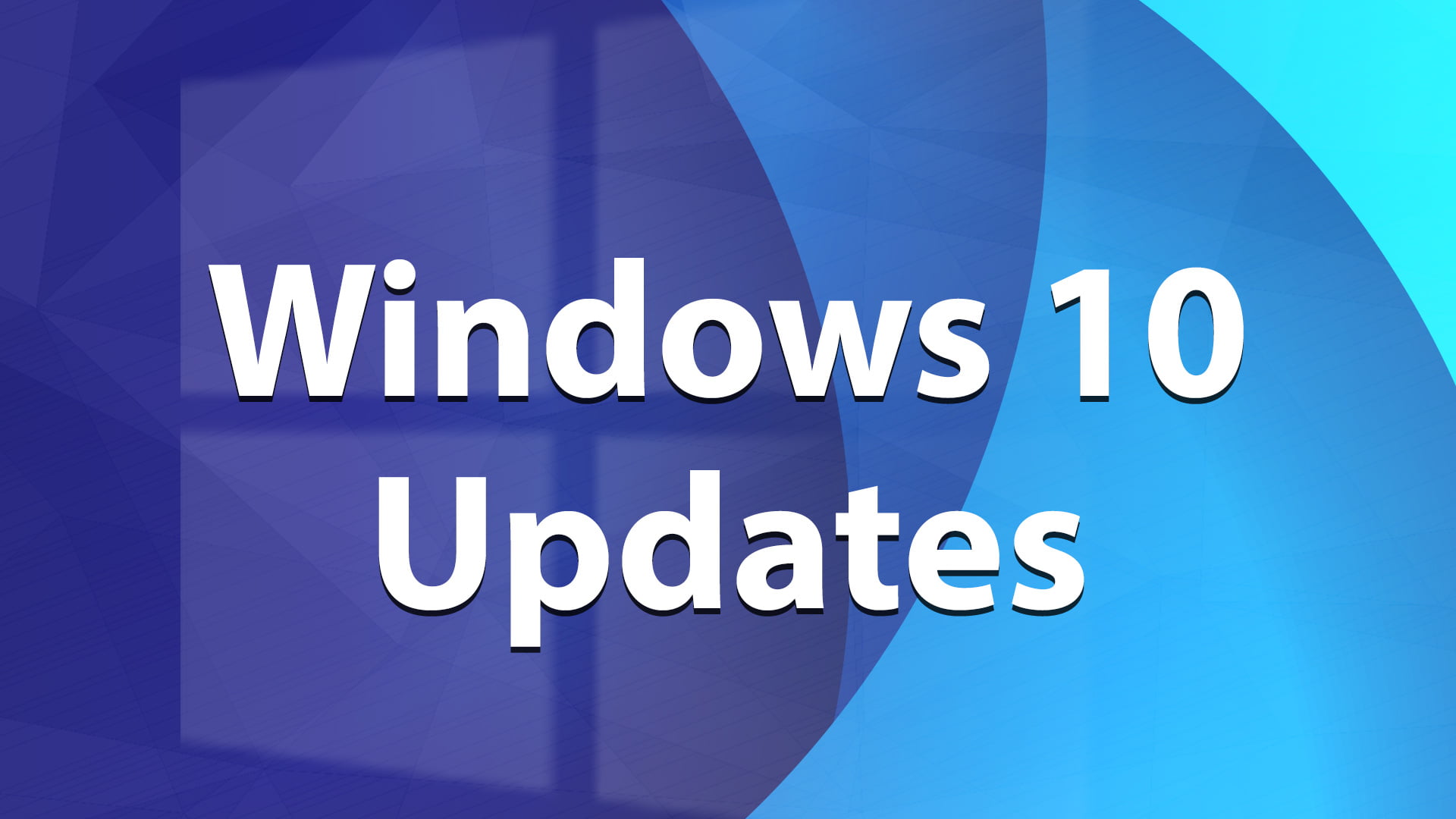
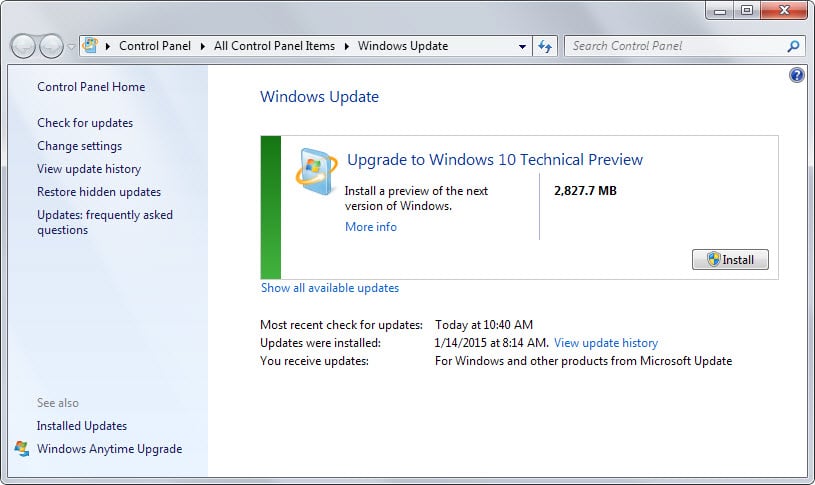


سلام من ویندوزمو عوض کردم گرافیکش نصب نمیشه اصلا نمیدونم چجوریه خاموش روشن کردم نصب نشده لطفا راهنماییم کنین واقعا خیلی خستم کرده مرسی
سلام درایور کارت گرافیک یکی از قسمت های حساس لپ تاپه که باید نصب بشه، خیلی از کاربرها به مشکل نصب درایور کارت گرافیک لپ تاپشون برخورد میکنن. یکی راه های راحت اینه که بعد از نصب ویندوز، اجازه بدین ویندوزتون آپدیت بشه. معمولا با این روش درایور کارت گرافیک به صورت خودکار نصب میشه.